Maison >Tutoriel système >Série Windows >Comment modifier les éléments de démarrage dans Win7
Comment modifier les éléments de démarrage dans Win7
- PHPzavant
- 2023-12-25 09:37:102632parcourir
Dans le système Win7, de nombreux logiciels sont automatiquement configurés pour démarrer au démarrage, nous sommes donc très susceptibles de ralentir notre vitesse de démarrage en raison d'un trop grand nombre d'éléments de démarrage, ou même de réduire la vitesse d'exécution du système que nous utilisons. Par conséquent, aujourd’hui, l’éditeur vous propose un didacticiel sur la modification des éléments de démarrage de Win7. Jetons un coup d’œil.
Comment modifier les éléments de démarrage dans win7
1 Tout d'abord, cliquez sur le bouton Démarrer dans le coin inférieur gauche.
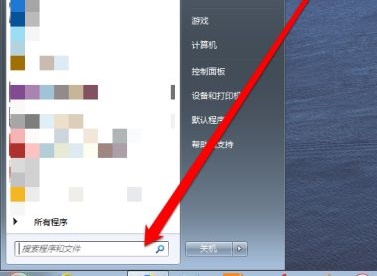
2. Entrez « Exécuter » à la position de l'icône, puis cliquez sur Exécuter le programme ci-dessus.
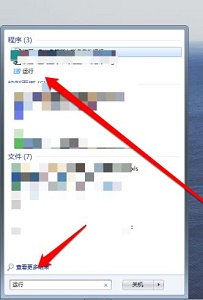
3. Entrez "msconfig" dans la zone d'exécution et appuyez sur Entrée pour confirmer.
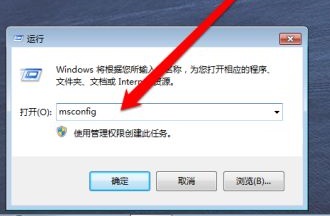
4. De cette façon, nous pouvons ouvrir l'interface de configuration du système.
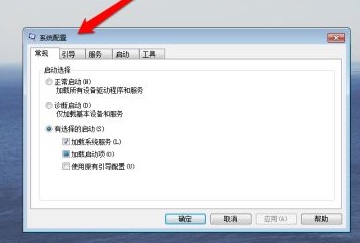
5. Cliquez sur l'onglet "Démarrer" ci-dessus.
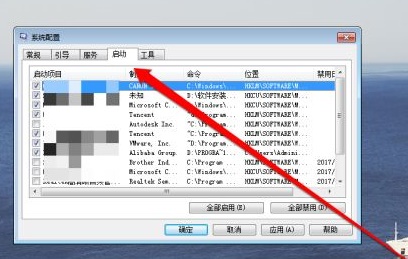
6. Cochez les éléments de démarrage requis et décochez les éléments de démarrage inutiles.
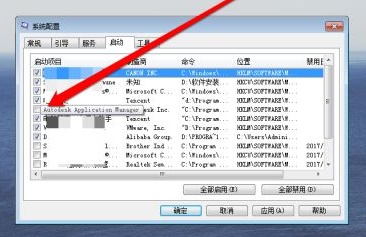
7. Enfin, nous pouvons voir des attributs tels que l'emplacement et la date désactivée sur la droite. Une fois les paramètres terminés, cliquez sur "OK".
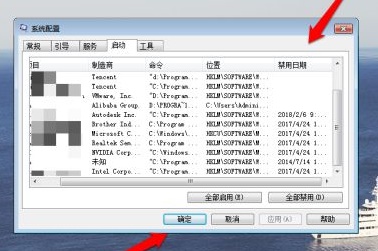
Ce qui précède est le contenu détaillé de. pour plus d'informations, suivez d'autres articles connexes sur le site Web de PHP en chinois!
Articles Liés
Voir plus- Comment résoudre le problème de la rotation du bureau Windows 7 à 90 degrés
- Comment mettre fin de force à un processus en cours dans Win7
- Version préliminaire de Win11 Build 25336.1010 publiée aujourd'hui : principalement utilisée pour tester les pipelines d'exploitation et de maintenance
- Aperçu de la version bêta de Win11 Build 22621.1610/22624.1610 publié aujourd'hui (y compris la mise à jour KB5025299)
- La reconnaissance d'empreintes digitales ne peut pas être utilisée sur les ordinateurs ASUS. Comment ajouter des empreintes digitales ? Conseils pour ajouter des empreintes digitales sur les ordinateurs ASUS

